ロリポップFTPを使ってデザインを変更する
Top / QHMReferenceBook / lolipop-ftp
ロリポップFTPを使って見出し1の画像などを変更する
Step1 ロリポップにログイン
ロリポップにログインして「WEBツール」から「ロリポップ!FTP」を開く。
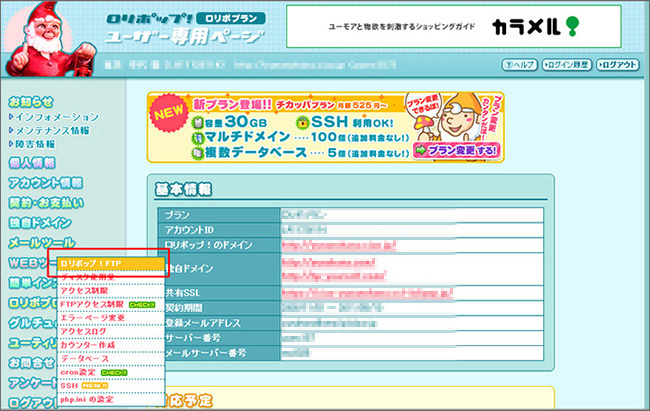
Step2
このような画面になるので少し待つ
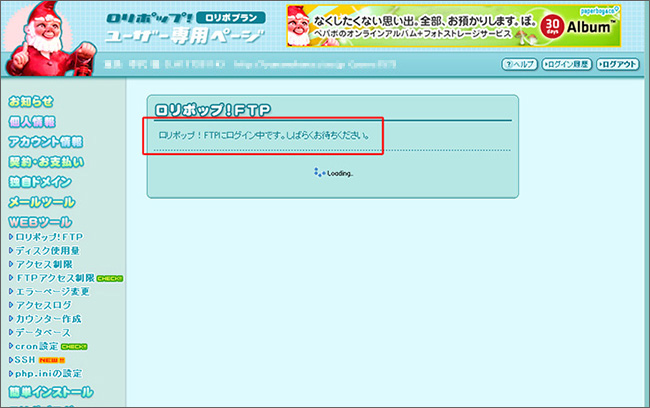
Step3
ロリポップFTP画面が開きました。
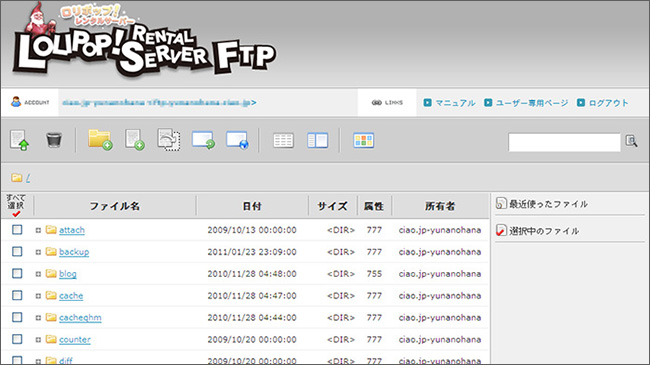
Step4
少し下にスクロールすると「skin」というフォルダがあるのでクリック!
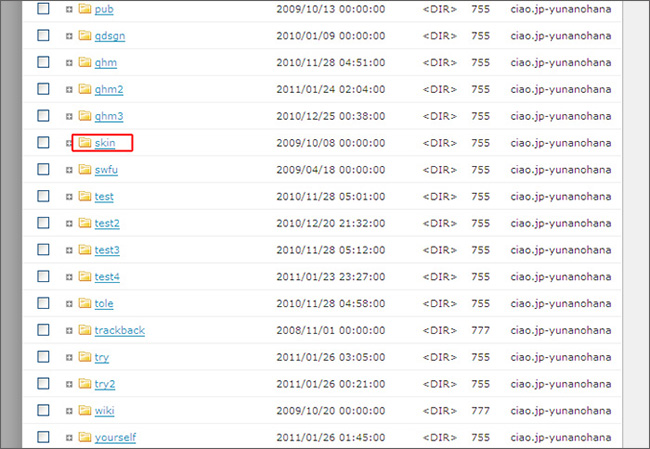
Step5
一番上にある「hokukenstyle」をクリック!
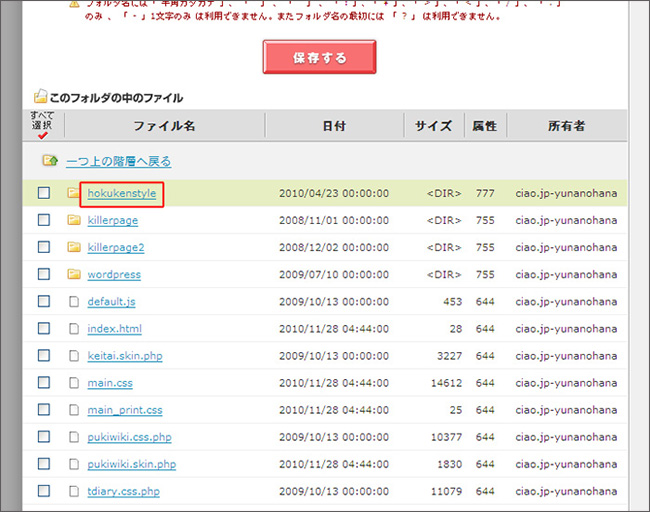
Step6
変更するデザイン名をクリック!
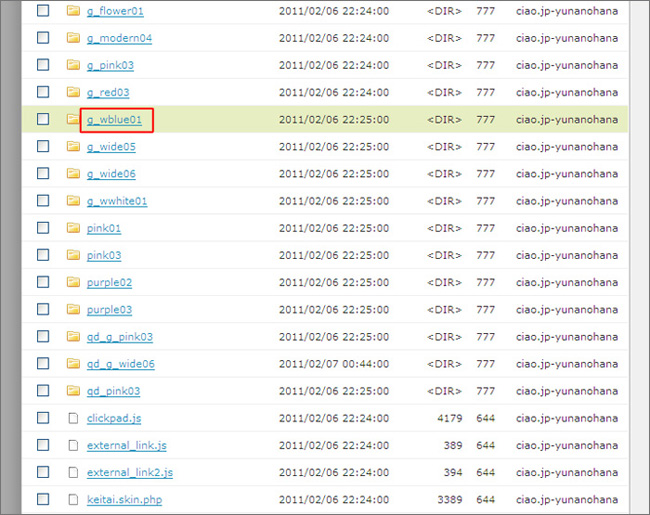
Step7
このような画面になり、中にはデザインに使われている「見出し」の画像や「背景」の画像などがあるのを確認して変更したい画像を上書きアップロードする。
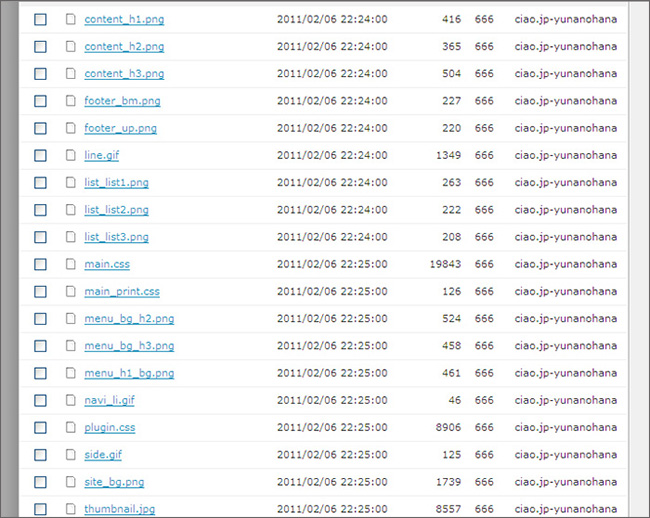
Step8
赤枠のアップロードをクリックする。

Step9
「ファイルを選択する」ボタンなどが現れるので、赤枠の「ファイルを選択する」ボタンをクリック!
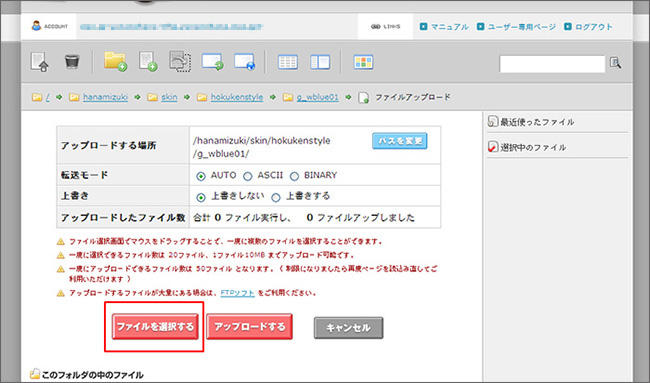
Step10
ファイルを選択する窓が開くのでファイルがある場所まで行き、①ファイルを一度クリックして選択し、赤枠②の「開く」をクリック!
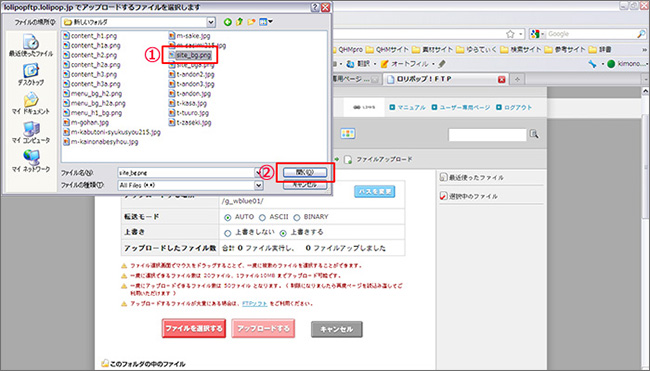
Step11
赤枠①の「上書きする」にチェックを入れ、赤枠②の「アップロードする」をクリック!
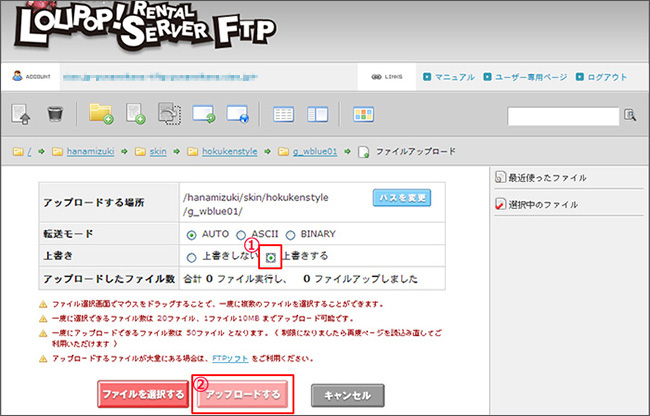
Step12
赤枠のファイルがアップロードされた表示がでたら成功です!サイトを再読み込みして確認してみてください!
- 変更が表示されないときはこちらへ
キャッシュの削除方法を記載しています。お試しください!

変更したはずの画像が表示されないとき
- ブラウザの更新ボタンを押してサイトを最新の状態にする。
Ctrl(コントロールボタン)とF5(ファンクションキー5)を同時押しすることで、最新の状態のホームページを見ることができます。 - 高速化のためのキャッシュの初期化を実行してみる
QHM設定画面の、【高速化設定、キャッシュの初期化】からキャッシュの初期化を実行する。
高速化設定(キャッシュ機能の有効化)をしていなければこの作業は必要ありません。 - テンプレートキャッシュの初期化を実行してみる
QHM設定画面の、【高速化設定、キャッシュの初期化】から【テンプレートキャッシュの初期化】を実施してテンプレートキャッシュを削除します。削除を行うことで、ページ全体のレイアウトを再構築できます。 - ブラウザの履歴や一時ファイルを削除する。
Firefoxなら、ツール⇒最近の履歴を消去
IEなら「ツール」⇒「インターネットオプション」⇒「インターネット一時ファイルの削除」「閲覧の履歴の削除」「お気に入りWebサイトデータの削除」などをしてから、再度お気に入りに登録して確認してみて下さい。 - ブラウザの再起動
- パソコンの再起動
上記の4番までで大体は解決します。
A:2788 T:1 Y:0



